-
Duracell
VARIANTE PERSONAL
Tutorial traducido con la autorización de
RENÉE GRAPHISME
Si presentan sus variantes en grupos y utilizaron mi traducción,
ruego lo indiquen con un enlace hacia mi Blog
No se olviden mandarme directamente sus trabajos
¡ Gracias anticipadas !
AVISOS DE RENÉE
Está determinadamente prohibido compartir los tubes de los tutoriales en grupos, blogs etc …
Están a disposición de quien los quiera directamente en mi página
Si comparte este tutorial en un grupo o un foro, se prohíbe separar la box de preview de los tubes
También está prohibido compartir el tutorial sin dar un link hacia el tutorial original
Cualquier semejanza con un tutorial existente es pura coincidencia
No se olviden de agradecer a quienes trabajan con nosotros : los tuberos y los traductores
Este tutorial fue creado con PSP 2020
pero puede ser realizado con otras versiones
Los colores pueden variar según la versión utilizada
Al utilizar otros tubes o colores,
adaptar el modo de mezcla de las capas y su opacidad
MATERIAL
Pinchar en el banner de Renée
para llegar a la página del tutorial original
y descargar de allí el material
FILTROS
Incluidos en el material por si no los tenían aún
Deben de colocarse en Unlimited

Otros filtros
Mehdi 2
Ulead Particle
Mehdi
AAA Filters / AAA Multi-Filter
Photoshopfun II
Simple
Flaming Pear / Flexify 2
AP [Lines]
Alien Skin Eye Candy 5 Impact
PREPARACIÓN
Colocar las selecciones en la carpeta adecuadas de su PSP
PALETA DE COLORES (incluida en el material)

Color de Primer Plano n°1
Color de Fondo n°2
1 – Abrir la imagen « Fond-Duracell »
Capas / Convertir capa de fondo
2 – Filtro Mehdi 2 / Flat Median

3 – Filtro Ulead Particle

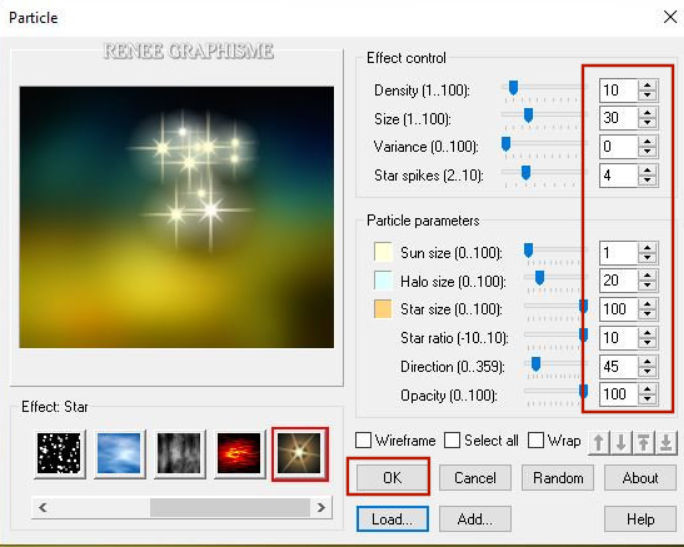
4 – Ajustar / Desenfocar / Desenfoque radial

5 – Efectos de reflexión / Espejo giratorio

6 – Capas / Duplicar
7 – Filtro Mehdi / Wavy Lab 1.1

8 – Filtro Mehdi / Sorting Tiles

9 – Efectos de los bordes / Realzar
10 – Filtro Unlimited / Factory Gallery U / Bulding Edge Average

11 – Filtro MuRa’s Meister / Perspective Tiling

12 – Capas / Nueva capa de máscara a partir de una imagen

Capas / Duplicar
Capas / Fusionar grupo
13 – Modo de mezcla = Superposición
14 – Activar la capa de abajo (Trama 1)
Copiar y pegar como nueva capa el tube “Duracell-Sol”
15 – Objetos / Alinear / Abajo
16 – Modo de mezcla = Luz fuerte
Opacidad de la capa a 38 %
17 – Activar la capa de arriba
Selecciones / Cargar selección desde disco “Duracell 1”

SELECCIONES / ANULAR SELECCIÓN
18 – Capas / Nueva capa de trama
19 – Llenar la capa de blanco
20 – Capas/ Nueva capa de máscara a partir de una imagen

Capas / Fusionar grupo
21 – Efectos de la imagen / Mosaico integrado

22 – Efectos de reflexión / Espejo giratorio

23 – Objetos / Alinear / Abajo
24 – Filtro AAA Filters / AAA Multi-Filter

25 – Modo de mezcla = Superposición
26 – Capas / Duplicar
27 – Efectos geométricos / Círculo
CAPT 17
28 – Imagen / Espejo / Espejo vertical
(Imagen / Voltear para versiones antiguas de PSP)
29 – Herramienta Selección (letra K del teclado) con estos ajustes

30 – Activar la capa de abajo del todo (Trama 1)
Selecciones / Seleccionar todo
31 – Activar la capa de arriba del todo
Imagen / Recortar selección
32 – Copiar y pegar como nueva capa el tube “Duracell-batterie”
33 - Herramienta Selección con estos ajustes

34 – Modo de mezcla = Luminancia (heredado)
35 – Capas / Duplicar
36 - Herramienta Seleccióncon estos ajustes

37 – Modo de mezcla = Normal
Hasta aquí hemos llegado


38 – Capas / Nueva capa de trama
39 – Opacidad del Bote de Pintura a 75 %
Llenar la capa con el Color de Fondo (n° 2)
40 – Filtro Photoshopfun II / Kylie

41 – Filtro Simple / 4 Way Average
42 – Efectos Geométricos / Círculo

43 – Filtro Flaming Pear / Flexify 2

44 – Modo de mezcla = Luz débil
45 – Filtro AP [Lines] / Lines – SilverLining

46 – Activar la capa de abajo del todo (Trama 1)
Selecciones / Cargar selección desde disco “Duracell-2”
47 – Selecciones / Convertir selección en capa
48 – Capas / Organizar / Traer al frente
49 – Filtro Unlimited / Filter Factory Gallery U
/ Bulging Edge Shader

50 – Ajustar / Desenfocar / Desenfoque Gaussiano a 65
51 – Filtro Unlimited / Tramages / Wire Mesh

52 – Efectos artísticos / Esmalte

53 – Modo de mezcla = Luz fuerte
SELECCIONES / ANULAR SELECCIÓN
54 – Filtro Alien Skin Eye Candy 5 Impact / Perspective Shadow
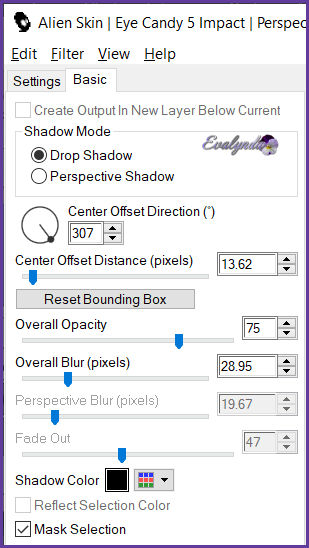
55 – Activar la capa de abajo del todo (Trama 1)
Copiar y pegar como nueva capa “Duracell-Image 1”
56 – Herramienta Selección con estos ajustes
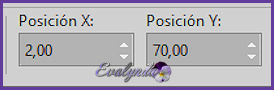
57 – Activar la capa de arriba del todo
Copiar y pegar como nueva capa “Duracell-Image 2”
Herramienta Selección con estos ajustes
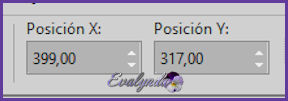
58 – Copiar y pegar como nuevas capas los tubes
“Duracell-mainl”, “Duracell-lapin-out” y “Duracell-etoiles”
Colocar según resultado final
59 – Copiar y pegar como nueva capa el tube del título
Colocar arriba a la derecha
60 – Modo de mezcla = Pantalla
Opacidad de la capa a 57 %
61 – Imagen / Añadir bordes de 1 pixel Color n° 2
Imagen / Añadir bordes de 10 pixeles en blanco
Imagen / Añadir bordes de 1 pixel Color n° 2
Imagen / Añadir bordes de 45 pixeles en blanco
62 - Copiar y pegar como nueva capa “Duracell-CadrMotifs”
63 - Firmar y añadir la Watermark de Renée
Capas / Fusionar todo (aplanar)
64 - Imagen / Cambiar el tamaño del diseño completo
a 999 pixeles de ancho
Tutorial escrito el 18/05/2021
Traducido el 27/06/2021
Espero se hayan divertido
como RENÉE se divirtió creando el tutorial,
como me divertí yo traduciéndolo para Ustedes
RENÉE queda a la espera de sus variantes
y yo, con mucho placer colocaré sus trabajos
en la Galería especial de esta traducción







